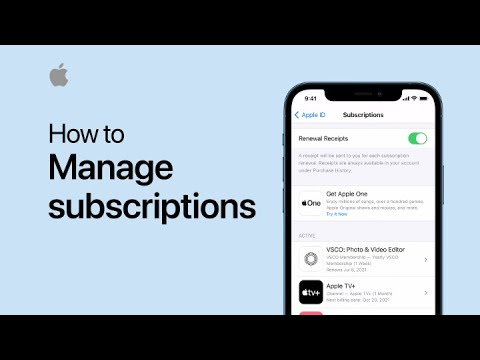PASTABA: mes panaudojome Word 2016, kad pademonstruotume šią funkciją.
Pažymėkite pažymėtą sąrašą, kurį norite pritaikyti, ir įsitikinkite, kad skirtukas "Pagrindinis" yra aktyvus juostelėje. Spustelėkite rodyklę žemyn, esančią mygtuko "Bullets" dalyje "Punktas".
PASTABA: kai perkeliate pelę ant "Bullet Library" simbolių, "Word" parodo, kaip simbolis atrodys sąraše.